- 微软开发了 File Search Companion 来改进 Windows 11 中的文件搜索。
- 允许您使用高级过滤选项在 PC 和云中定位文件。
- 它提供与 Microsoft 365 的集成并从任务栏快速访问。
- 仅适用于拥有 Microsoft 365 商业订阅的用户。
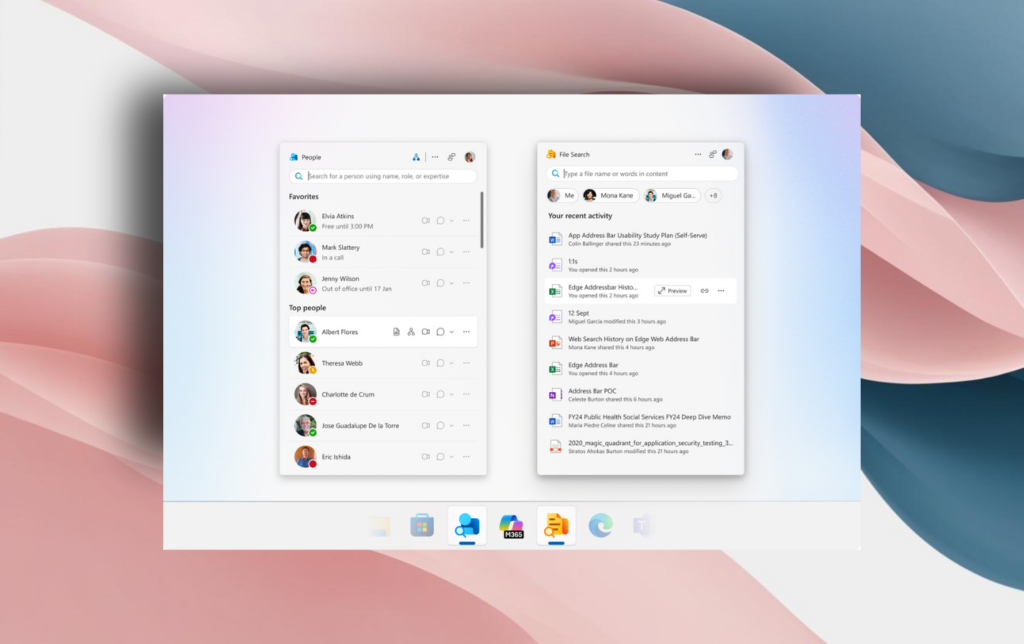
微软的操作系统在生产力方面不断发展,并设计了新的工具来改善用户工作流程。最近的一个是 Windows 11 中的文件搜索伴侣,一款有望彻底改变用户在 Microsoft 365 生态系统中搜索和访问文件的方式的应用程序。
通过此功能,微软希望 简化文件位置,无需浏览文件夹或使用低效的浏览器。如果您想知道如何最有效地在 Windows 中搜索文件,您应该阅读这篇文章。
你肯定在某些时候浪费了时间 查找您知道在计算机上但记不住其确切位置的文件。这个工具可能是完美的解决方案。就是这样 文件搜索伴侣 在 Windows 11 中,它不仅允许您访问本地文件,还可以与 OneDrive、SharePoint 和 Teams 集成,从而实现更全面、更有条理的搜索。
什么是文件搜索伴侣?
文件搜索助手是 Windows 11 内置的一款小型应用程序, 可以轻松在设备和云端查找文件 无需打开不同的程序。通过此工具,用户可以找到最近的文档,按类型、作者或内容过滤文件,并只需单击几下即可访问它们。此外,它还提供改进 Windows 11 中文件搜索的选项。
此应用程序是 Microsoft 365 配套产品,一组旨在简化商业和办公环境生产力的工具。 Windows 11 中的文件搜索伴侣 它直接集成到任务栏中,允许您执行快速查询而不会中断您的工作流程。

文件搜索伴侣的主要功能
这些是 File Search Companion 帮助您实现目标的关键方面:
- 统一搜索: 它允许您在本地驱动器和云服务(例如 OneDrive 和 SharePoint)中定位文件。
- 高级过滤器: 您可以按名称、类型、作者甚至内容中的关键字来搜索文件。
- 不改变上下文的情况下使用: 它从任务栏激活,允许您执行搜索而无需打开文件资源管理器。
- 文档预览: 在打开文件之前,您可以在应用程序内部预览其内容。
如何使用文件搜索伴侣?
要在 Windows 11 上使用文件搜索助手,你只需要 点击任务栏中的图标。从那里,您可以根据需要搜索的内容输入文件名或使用高级过滤器。可以使用以下标准来优化搜索:
- 按名称: 输入文件的完整名称或部分名称。
- 按文件类型: 按文档、图像、电子表格、演示文稿等进行过滤。
- 按作者: 如果您记得谁创建或编辑了该文件,您就可以轻松找到它。
- 按内容: 如果您不记得确切的名称,您可以在文档中搜索关键字。
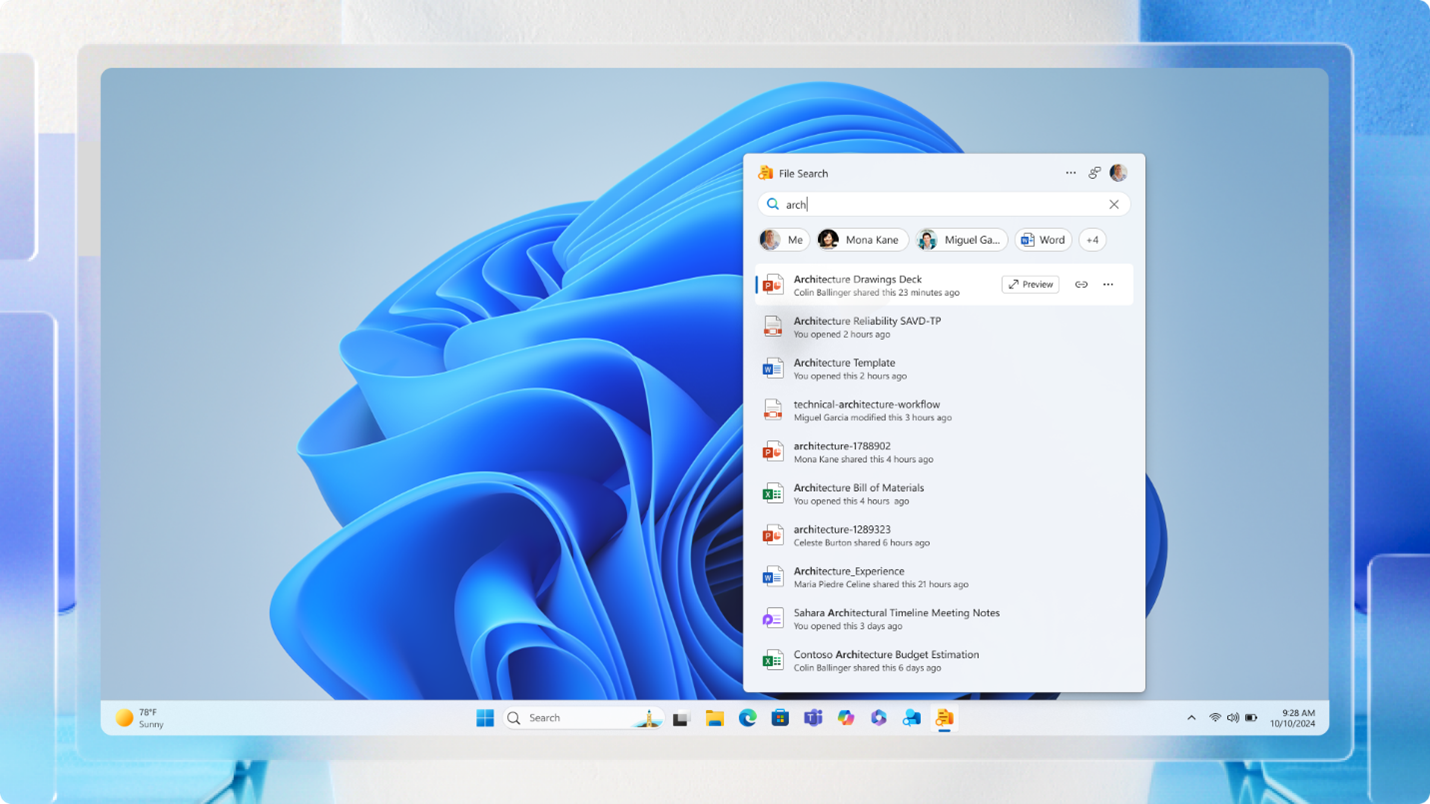
文件搜索助手的局限性
尽管文件搜索助手有诸多优点, 并非所有用户都可以使用。 目前,此功能仅可供拥有以下权限的用户使用: 具有商业订阅的 Microsoft 365 并属于 Microsoft 365 Insider(Beta 频道)。这意味着如果您是家庭用户或拥有没有企业订阅的帐户,则您将无法使用该应用程序。
另一个限制是,目前还没有确认微软是否会在未来的更新中将此工具扩展到标准用户。但愿如此!
File Search Companion 与在 Windows 中搜索文件
在 Windows 中搜索文件一直是许多用户的苦恼之一。 传统的搜索工具 Windows资源管理器 它并不总是提供最准确的结果,并且通常需要一段时间来索引新文件。从这个意义上来说,File Search Companion 提供了一种更快、更有效的替代方案。与传统搜索引擎不同,此应用程序具有以下优势:
- 它针对 Microsoft 365 的企业环境进行了优化。
- 它不依赖于文件资源管理器的缓慢索引。
- 允许您按内容、作者和位置搜索文件。
凭借其与 Microsoft 365 的集成和高级搜索功能, Windows 11 中的文件搜索助手有望成为 企业和专业人士的战略盟友 管理大量文件。虽然目前仅限于商业用户,但其性能和 易于使用 证明它将来可能会成为每个人必不可少的功能。
专门研究技术和互联网问题的编辑,在不同数字媒体领域拥有十多年的经验。我曾在电子商务、通讯、在线营销和广告公司担任编辑和内容创作者。我还在经济、金融和其他领域的网站上撰写过文章。我的工作也是我的热情所在。现在,通过我的文章 Tecnobits,我尝试探索技术世界每天为我们提供的所有新闻和新机会,以改善我们的生活。
